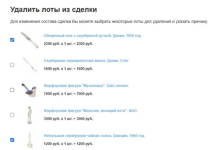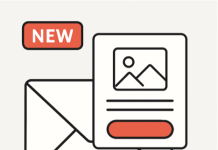Сегодня мы расскажем вам как можно быстро снять небольшой промо-ролик ваших лотов и разместить его у себя в соцсетях, на YouTube и в карточках лотов на Auction.ru.
В результате у нас должен получиться вот такой промо-ролик:
- Размещаем лоты на сайте
Итак, первое что делаем — размещаем каталог аукциона на сайте Auction.ru. (Предположим у нас ситуация, что мы ставим аукцион из 100 лотов, которые заканчиваются в один день, как это часто делают топ-продавцы на площадке).
2. Записываем экран своего компьютера в Loom или Screencastify
Самый важный этап. Нам нужно записать экран своего компьютера — как мы просматриваем каталог своих лотов. При желании, можно сделать запись со звуком и в сопровождении записи с Web-камеры (те будет видно и вас и экран компьютера).
Для этого есть два плагина для браузера Google Chrome
Результат получается одинаковый, отличие Loom в том, что запись вашего лица с Web-камеры будет помещена в симпатичный кружочек), а в Screencastify это будет просто прямоугольник.
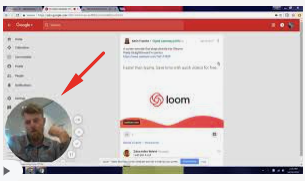
В обоих сервисах бесплатно доступна запись 5 минут экранного времени, что более чем достаточно для небольшого обзора лотов и анонса ваших торгов.
Показываем последовательность действий для ScreenCastify.
Прежде всего, у вас должен быть аккаунт на Gmail, тк этот плагин привязывается к Google Drive, где дальше и хранятся записанные видео, что очень удобно.
Переходим по ссылке и устанавливаем расширение. У нас появляется иконка на верхней панели в браузере.
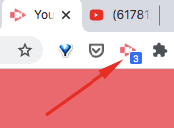
Нажимаем на нее и логинемся со своим аккаунтом в Google.
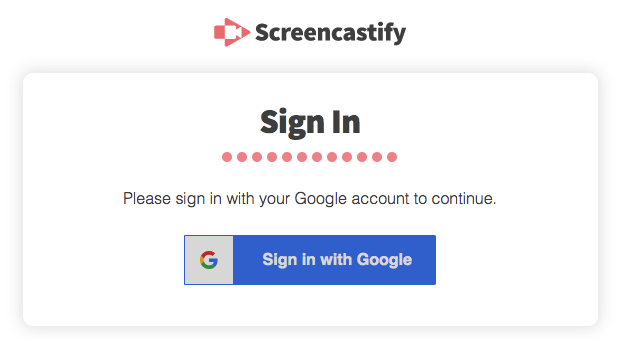
У нас появляется панель с настройками записи. Выбираем Browser Tab (тк мы будем записывать как мы смотрим свои лоты на Auction.ru в браузере), по необходимости если мы записываем видео со звуком и своим комментарием — оставляем микрофон и Web-камеру включенными и нажимаем кнопку Record.
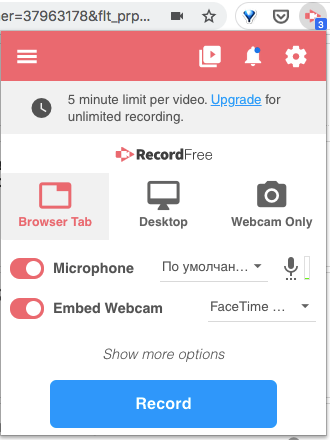
После этого начинается запись ваших действий. Для примера мы просто проскролили каталог лотов одного из пользователей площадки и зашли в одну из карточек товара.
Когда начинается запись, то в левом нижнем экране появляются кнопки плеера.
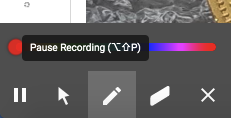
Вы можете приостановить запись. Или завершить ее. Также есть возможность, нажав на иконку карандашика, порисовать или написать что-то на экране.
Вот что у нас получилось:
По умолчанию запись скачивается в формате webm, но нам нужен формат mp4, поэтому выбираем именно этот вариант.
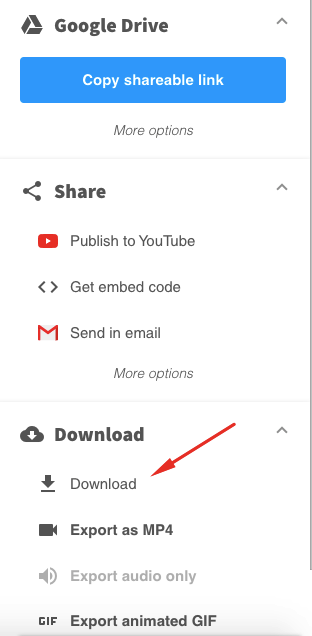
В принципе, даже такой ролик уже можно загружать на YouTube (если вы также запишете не только скрин экрана, но и сопроводите его голосовым описанием).
Но мы пойдем немного дальше и добавим «красоты» с помощью сервиса Canva.com.
После регистрации на этом сайте, мы выбираем Create Design (кнопка в верхнем правом углу), далее Custom Dimensions и указываем размеры 1080х1080 (этот размер потом подойдет для квадратных видео-постов в Instagram) или 1920х1080 (если мы размещаем ролик на YouTube и потом вставляем ссылку на сайте Auction. YouTube также может преобразовать ваше квадратное видео, но смотреться оно будет не очень, с полями сбоку).
В нашем примере мы делаем квадратное видео 1080х1080.
Выбираем в левом меню пункт Background и любой понравившийся нам фон.
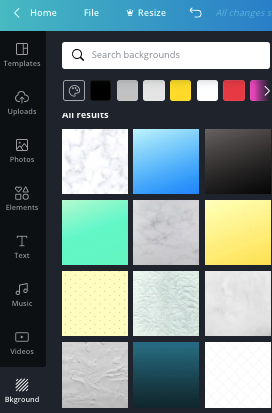
Далее в том же меню слева выбираем пункт Text и пишем то, что мы хотим донести до наших покупателей. В нашем примере это текст «Приглашаю на мои торги, с радостью отвечу на ваши вопросы».
Далее переходим в пункт этого же левого меню Elements, там находим Frames и нажимаем на ссылку «See all»
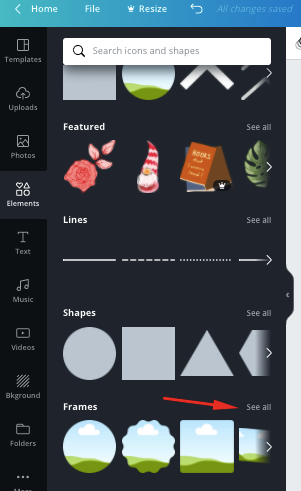
И выбираем там изображение ноутбука или компьютера.
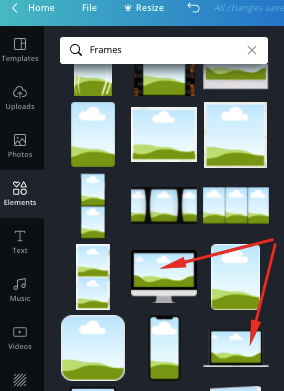
У нас должна получиться такая заготовка
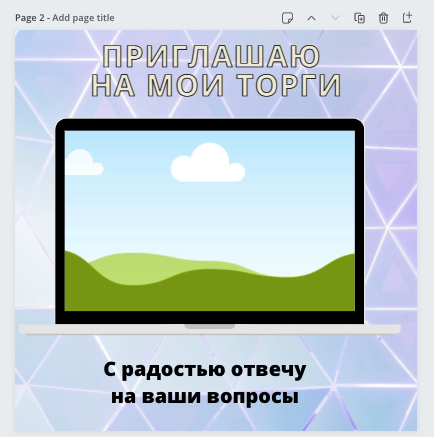
Теперь нажимаем Uploads и загружаем mp4 ролик с нашим скринкастом, записанным в Screencastify ранее.
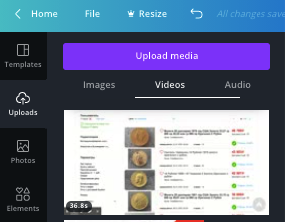
Перетаскиваем его так, чтобы он «встроился» внутрь нашего ноутбука (по маске).
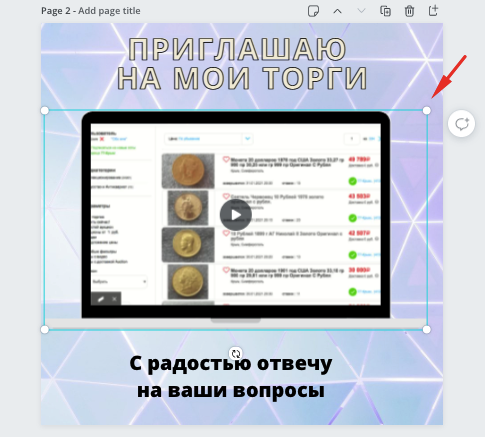
Далее у ролика (который расположен по маске внутри ноутбука) можно изменить размеры так, чтобы не было видно вспомогательных меню сайта слева, а оставалась видна только колонка с вашими лотами. Для этого два раза нажмите на картинку ролика и потяните за появившиеся точки.
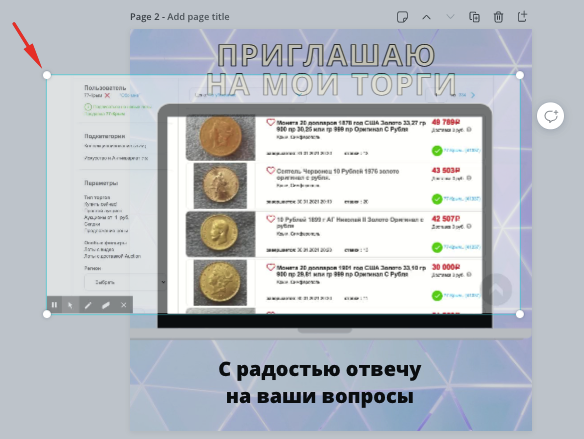
На этом все. Можно нажимать на кнопку Download и скачивать получившийся mp4 файл.
Еще раз показываем итоговый ролик.
Этот ролик вы можете загрузить на YouTube, а ссылку добавить в карточки ваших лотов. Таким образом вы получите иконку видео рядом с лотами на странице категории, в поиске по сайту и тд. А также сможете с помощью видео прорекламировать все лоты вашего аукциона.